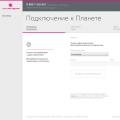Усі чудово знають компанію Google. Це не тільки пошукача, але ще й один з найпопулярніших поштових сервісів. Якщо вам потрібна електронна пошта Gmail com, зареєструватися в ній допоможе наша інструкція.
В даний час важко собі уявити людину, яка не має електронної пошти. Це найпопулярніший вид спілкування між людьми у мережі Інтернет. За допомогою електронної пошти люди пишуть один одному вітальні листи, надсилають електронні документи, надсилають файли. Неможливо уявити наше життя без електронної поштової скриньки. А у деяких їх не один, а кілька: робітник, особистий, для реєстрацій, причому один з них - напевно, електронна пошта. Gmail com Як зареєструватися на Gmail? Давайте разом пройдемо через усі етапи. Це досить просто, потрібно чітко дотримуватися інструкції:
Рис. 1: Як зареєструвати електронну пошту Gmail Com, крок 1
На сторінці, що відкрилася, ви побачите форму для входу в обліковий запис для зареєстрованого користувача. Нехай вас це не бентежить! Під формою внизу є посилання "Створити обліковий запис", ось на неї і тисніть:
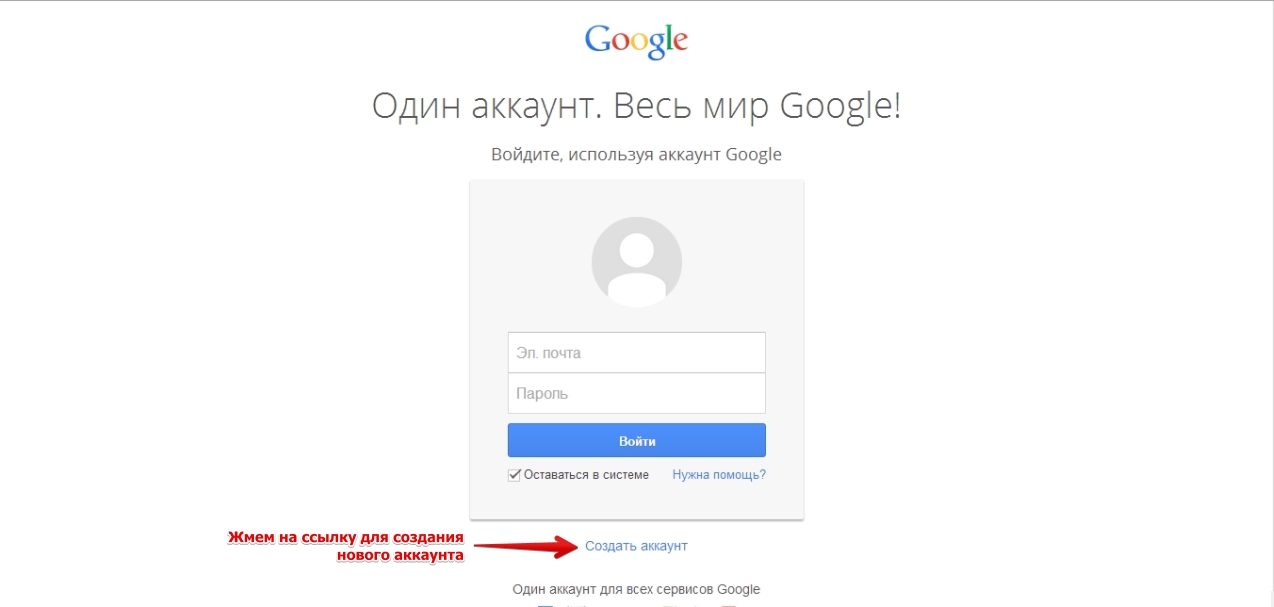
Рис. 2: Як зареєструвати електронну пошту Gmail Com, крок 2
У цьому кроці вам потрібно заповнити невелику реєстраційну форму, а саме:
- У двох полях під загальною назвою «Як вас звуть» вам потрібно вказати своє ім'я та прізвище, причому у будь-якому порядку (як ви хочете, щоб відображалися ваше ім'я та прізвище у рядку листа «Від кого»);
- У полі "Придумайте ім'я користувача" вкажіть ім'я вашого майбутнього електронної адреси(Вам доведеться постаратися і придумати унікальне ім'я, яке ще ніким не зайняте);
- У полях "Придумайте пароль" та "Підтвердіть пароль" вкажіть пароль від своєї майбутньої електронної пошти Gmail (обов'язково запишіть його або запам'ятайте);
- Вкажіть дату свого народження та підлогу у відповідних полях;
- Введіть номер мобільного телефону(це потрібно для того, щоб відновити доступ до електронної пошти за його втрати);
- Введіть запасний адресу електронної пошти (не обов'язково, вона також може використовуватися для відновлення реєстраційних даних від акаунта при їх втрати);
- Введіть текст із запропонованих системою картинок, так звану капчу (якщо картинки дві, символи потрібно вводити з обох картинок);
- Виберіть та вкажіть країну, в якій ви проживаєте;
- Прочитайте та погодьтеся з правилами використання, поставивши галочку в чекбокс.
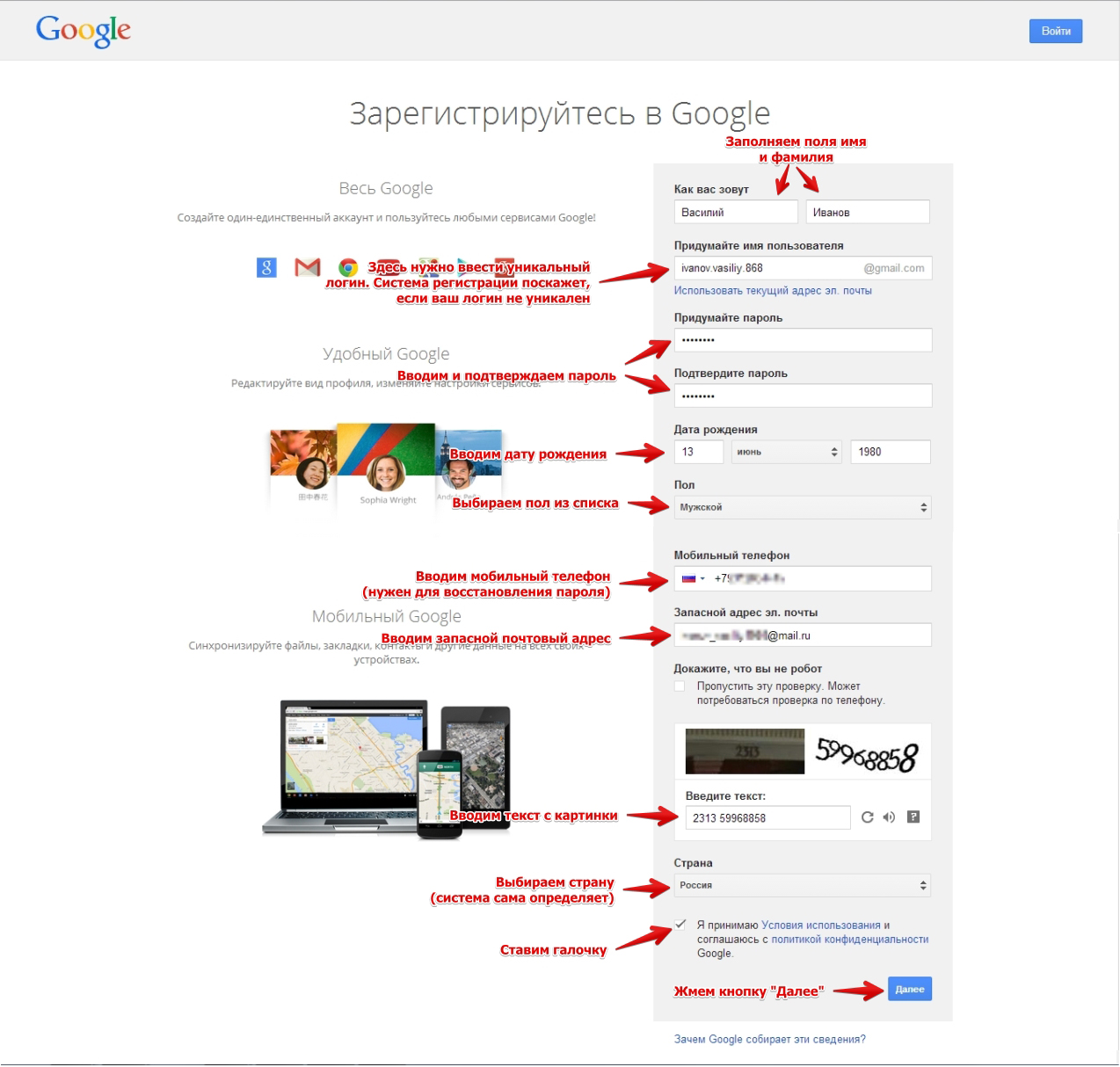
Увійти до облікового запису поштового сервісу Gmail досить легко. Але попередньо потрібно створити свій акаунт на даному сервісі. Зараз ви дізнаєтесь як легко і правильно потрібно входити в пошту, а також засвоїте основні налаштування цього поштового сервісу, зрозумієте, як змінити поштові налаштування, а також навчитеся здійснювати виправлення наявних контактів.
Якщо ви раніше не реєструвалися на Gmail, то зробіть це зараз, оскільки процедура є елементарною, і не вимагає особливих навичок або знань.
Реєстрація
Реєструємо обліковий запис, т.к. він єдиний для віх сервісів Google. заходимо по . 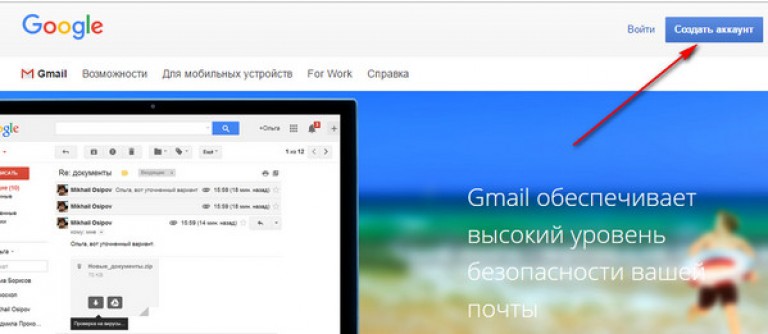
Тиснемо кнопку «Створити обліковий запис». заповнюємо форму. 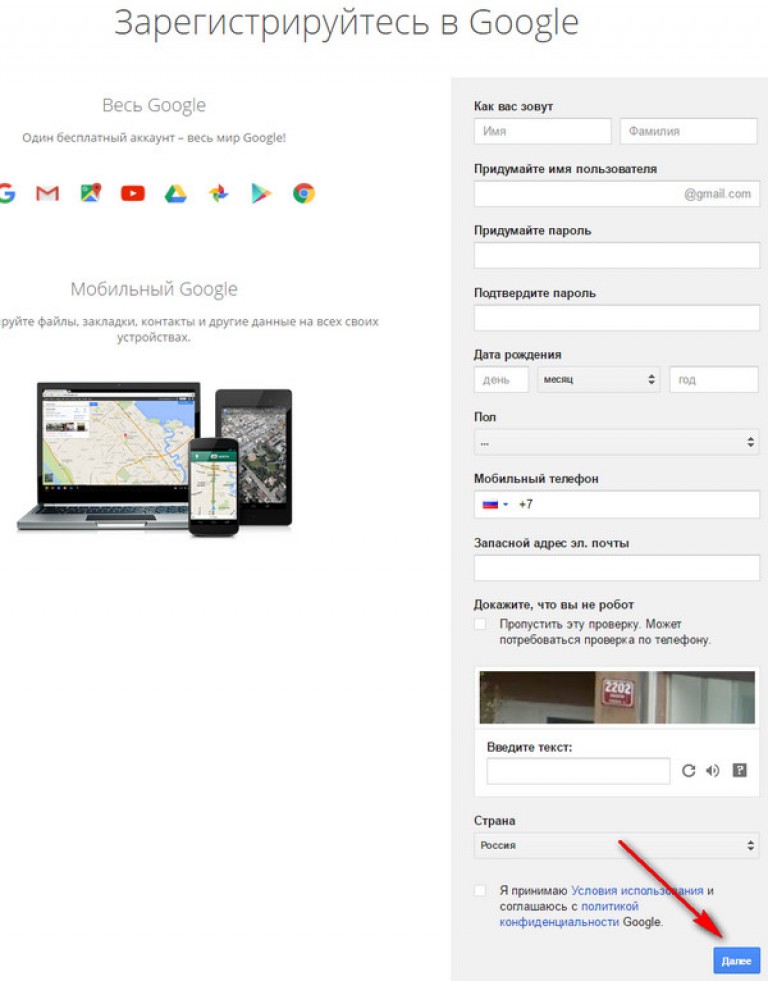 У процесі, необхідно вказати свої дані – ініціали та бажану адресу електронної скриньки. Ім'я та прізвище можна вказувати будь-які, оскільки ресурс дозволяє створювати різну кількість поштових скриньок. І отримуємо…
У процесі, необхідно вказати свої дані – ініціали та бажану адресу електронної скриньки. Ім'я та прізвище можна вказувати будь-які, оскільки ресурс дозволяє створювати різну кількість поштових скриньок. І отримуємо… 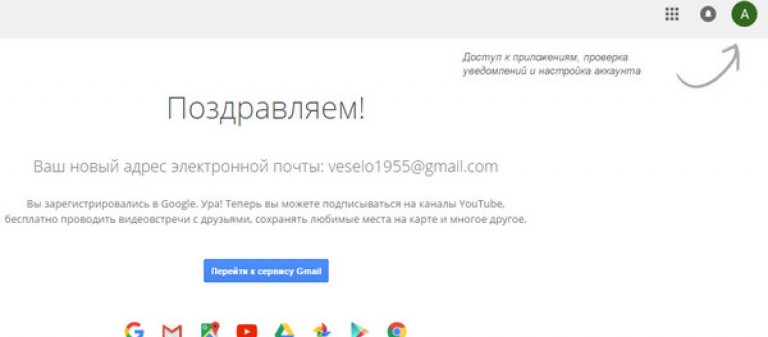
Коли реєстрація завершена, система автоматично переадресує вас за посиланням у свій персональний обліковий запис, тобто ви опинитеся в особистому кабінеті, де вже можете починати повноцінно працювати та користуватися можливостями системи Gmail. Але слід враховувати, що при кожному повторному вході вам потрібно буде вносити дані для входу – це адреса пошти та пароль, тому збережіть інформацію в надійному місці.
Деякі користувачі Gmail-початківці, при вході зазнають деяких труднощів, але проблем вдається уникнути, якщо вводити правильні дані і погодиться на збереження пароля браузером. Таким чином, надалі вам не потрібно вводити на клавіатурі свій пароль та адреса Gmail, оскільки вони будуть автоматично введені під час входу до свого кабінету.
Як увійти до пошти Gmail:
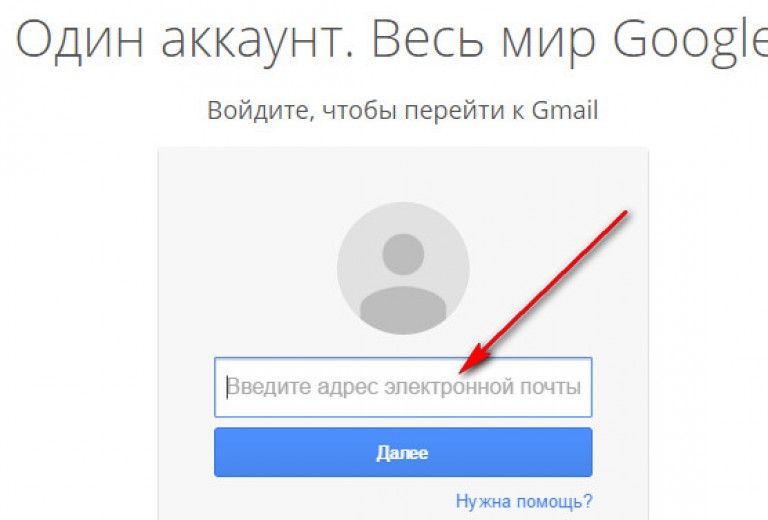
Внесіть дані, про які ми говорили вище – логін, пароль (логіном є адреса вашої поштової скриньки);
Після внесення даних натисніть кнопку «Вхід»; 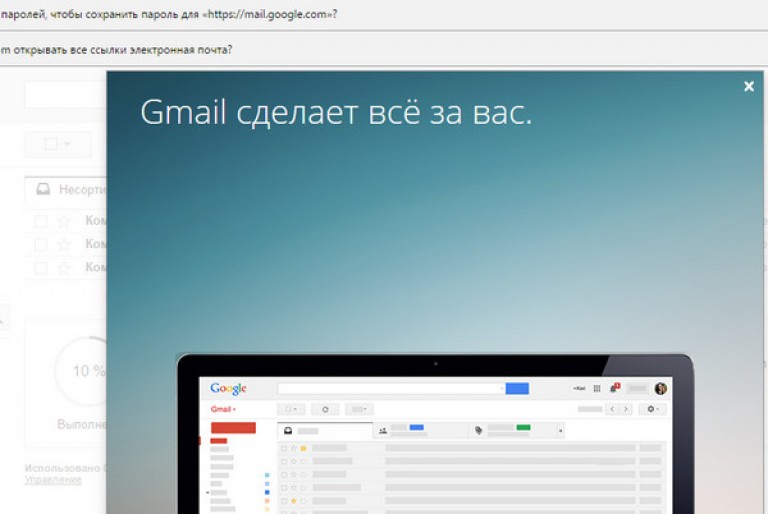
Як вийти з облікового запису gmail.com?
Щоб вийти з поточного облікового запису Gmailдля зміни профілю або за інших обставин, потрібно на зображенні свого профілю вибрати пункт «Вийти». 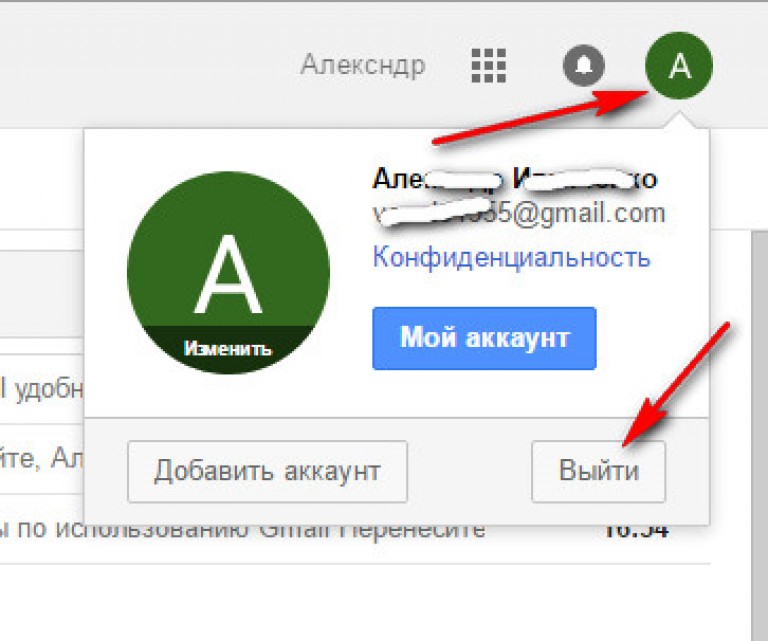
Установки Gmail
Пошта працює і без будь-яких налаштувань, але допитливий розум може захотіти все підлаштувати під себе. Основні налаштування приховані під піктограмою шестерні. 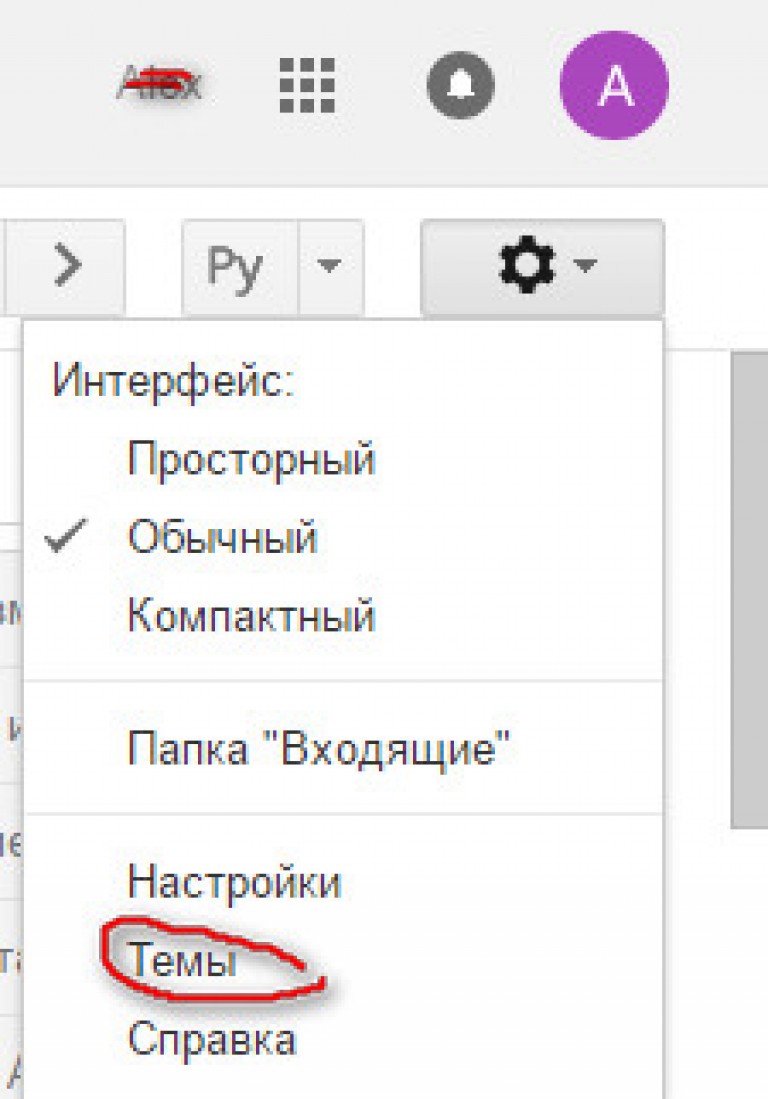
Після освоєння базових функцій пошти Gmail вам захочеться змінити конфігурацію пошти або змінити шаблон. Для цього в лівому меню знайдіть вкладку «Шестерні» і натисніть. Відкриється стовпець функцій, серед яких виберіть функцію «Теми». Або натисніть на "Налаштування" -відкриється контекстне менюв якому вибирайте все, що хочете.
Створення контактів
У сервісі Gmail можна створювати та видаляти контакти, а також здійснювати групові дії з існуючими. Є можливість вносити додаткові відомості про контакти: номери телефонів, адреси, день народження.
Щоб додати новий контакт, виберіть розділ «Контакти». 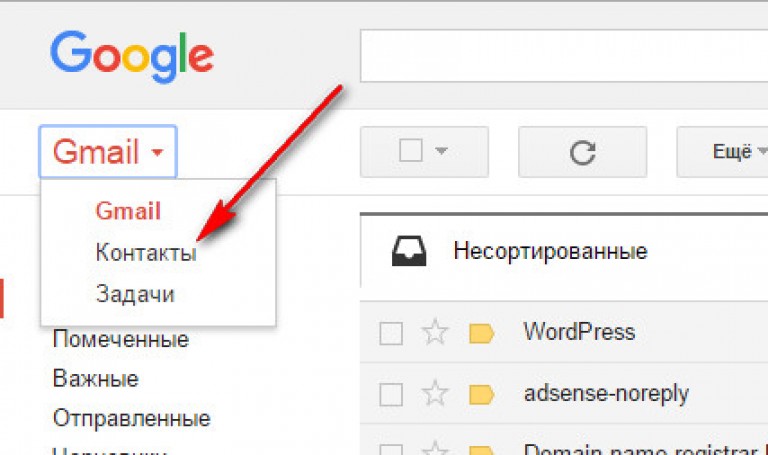 З'явиться вікно, де необхідно внести дані про створюваному контакті. Зміни зберігатимуться автоматично.
З'явиться вікно, де необхідно внести дані про створюваному контакті. Зміни зберігатимуться автоматично.
Щоб змінити контакти Gmail, потрібно вибрати бажаний контакт, який слід редагувати, натиснути на нього, і тепер можна правити всі його дані.
У процесі використання пошти Gmail ви поступово освоїте всі її функції, і зможете надалі робити все на свій розсуд.
Пошта від Google, більш відома як Gmail – це ефективний інструмент для роботи з електронними листами. Пошта від Google має величезну популярність серед користувачів по всьому світу, і багато в чому це пов'язано з сервісами компанії, такими як YouTube, Android, Google Дискта інші. У цій статті йтиметься про основні питання, пов'язані з входом до пошти Gmail.
Пошта – це необхідний інструментдля кожного користувача комп'ютера або смартфона, який, якщо потрібен не для ведення листів, то, як мінімум, для реєстрації на багатьох сервісах. У процесі використання пошти Gmail у користувачів на різних етапах можуть виникати питання, основні з яких будуть освітлені нижче.
Як зареєструватись у пошті Gmail?
Реєстрація відбувається за цим посиланням. Вам потрібно заповнити анкетні дані (порожніми поля залишати не можна).
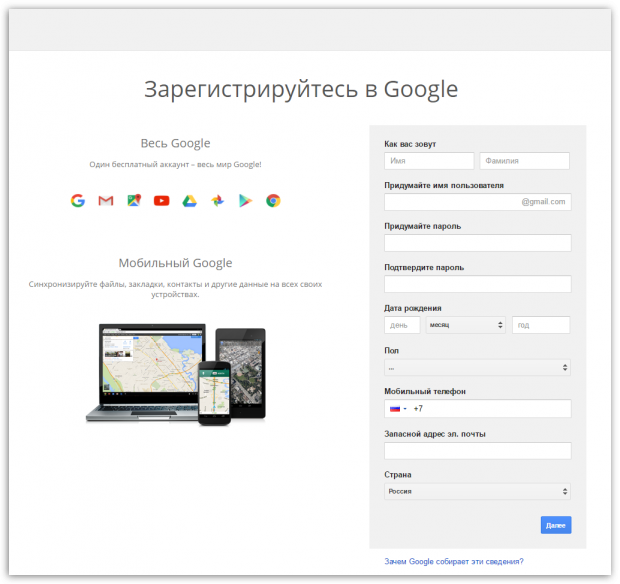
Чи можна під час реєстрації не вказувати номер мобільного телефону?
Якщо ви проходите реєстрацію, то, напевно, вже помітили, що однією з граф є "Мобільний телефон". Якщо ще деякий час тому від вказівки даного пункту можна було відмовитись, то тепер номер мобільного телефону обов'язково до заповнення графою.
Справа в тому, що це відмінний спосіб захисту від реєстрації роботів, а також використання кількох електронних скриньок користувачами. Подібна практика вже успішно застосовується багатьма соціальними сервісами і продовжує впроваджуватися багатьма ресурсами.
Як увійти до пошти Gmail?
Вхід до Gmail здійснюється з головної сторінки Google. Якщо ви перейдете на сайт, то зможете у верхньому правому кутку знайти кнопочку "Увійти", після натискання на яку відкриється сторінка авторизації. Напевно, подальший хід виконання входу до пошти казати безглуздо.
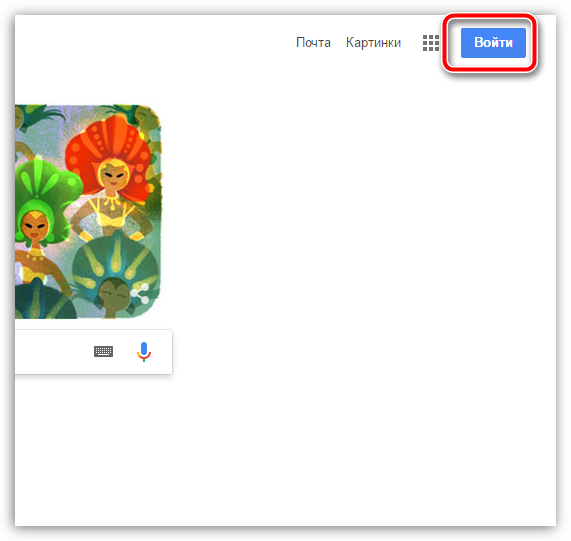
Що робити, якщо не вдається увійти до пошти?
У 99% неможливість увійти до пошту Googleвиникає через неправильну вказівку логіна та пароля. Перевірте кілька разів правильність даних, що вводяться, переконайтеся, що у вас включена потрібна розкладкаклавіатури, деактивована клавіша Caps Lock, і відсутні випадково проставлені прогалини.
Забутий пароль можна відновити на сторінці авторизації, натиснувши кнопку "Потрібна допомога?".
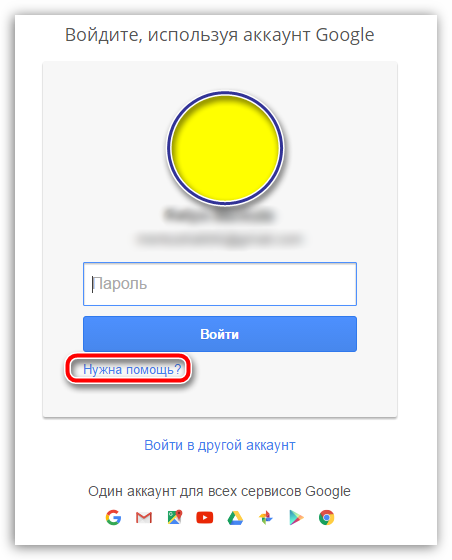
Чи можна увійти до пошти, не знаючи логіна?
На відміну від багатьох поштових сервісів, Google додала можливість відновлення адреси електронної пошти в тому випадку, якщо ви його просто забули. Для цього на сторінці авторизації потрібно клацнути по кнопці Знайти акаунт.

Потім вам потрібно вказати номер мобільного телефону або запасний адресу електронної пошти, який прив'язаний до вашого втраченого облікового запису. Після цього на вказане джерело надійде повідомлення з адресою електронної пошти.

Навіщо потрібна двоетапна автентифікація?
Пошта Google регулярно вдосконалюється, набуваючи нових можливостей. Нещодавно Google реалізована функцію двоетапної аутентифікації, яка дозволяє значно убезпечити ваш обліковий запис, знизивши практично до нуля ризики злому сторінки (а враховуючи, що до однієї електронної пошти можуть бути прив'язані різні сервіси, цінність облікового запису зростає в кілька разів).
Суть двоетапної автентифікації полягає в тому, що виконуючи вхід до пошти Gmail, ви спочатку вводите пароль від своєї скриньки, після чого на номер телефону надходить повідомлення (або виклик) з кодом, який необхідно ввести в спеціальне вікно.
Як підключити двоетапну автентифікацію?
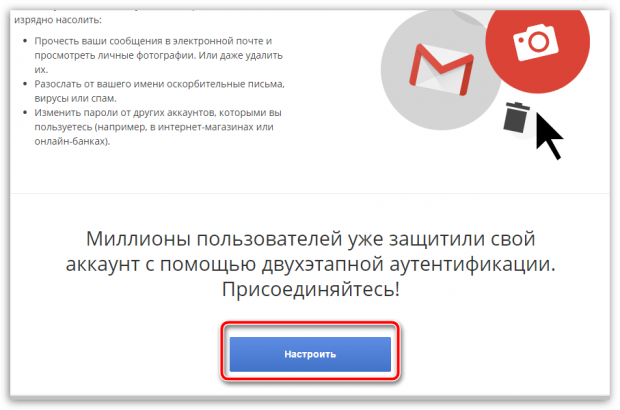
Як увійти до пошти, якщо телефону немає під рукою?
Відразу уявимо ситуацію, що у вас немає поряд телефону, а значить, смс або дзвінок із кодом ви отримати не зможете. У цьому випадку, продовжуючи налаштування аутентифікації або і виконавши вхід до свого облікового запису, знаходимо блок «Резервні коди»і вибираємо кнопку "Створити".
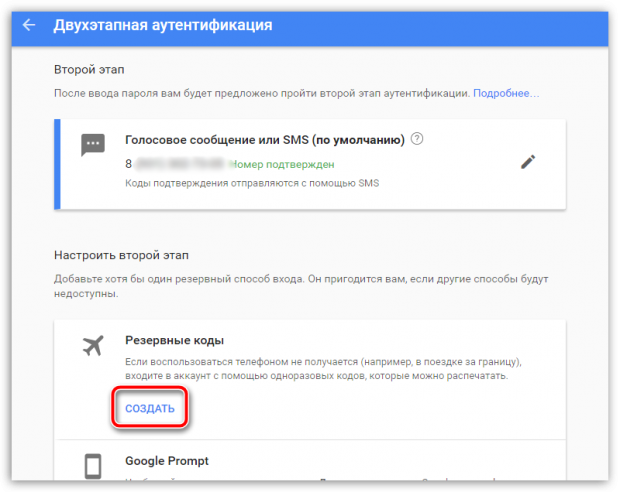
Google створює кілька резервних кодів. Ви можете вибрати як один, так і одразу кілька. Дані коди необхідно записати в надійне місце та зберегти так, щоб вони не потрапили в руки зловмисникам та були доступні виключно вам. При необхідності, у цьому ж вікні коди можна надіслати до друку.
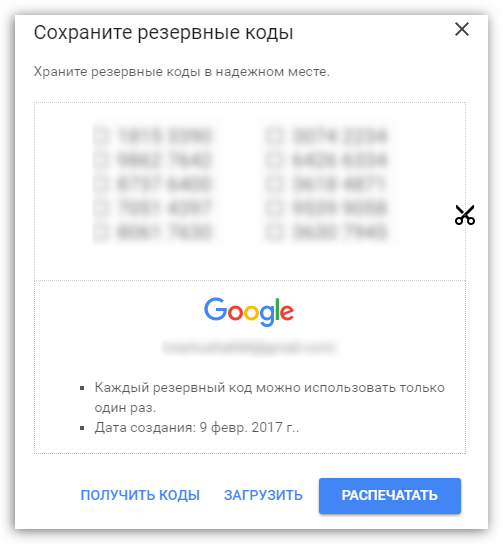
Як вимкнути двоетапну автентифікацію?
У тому випадку, якщо метод подвійного підтвердження входу в обліковий запис не для вас, завжди є можливість відключити цю функцію.
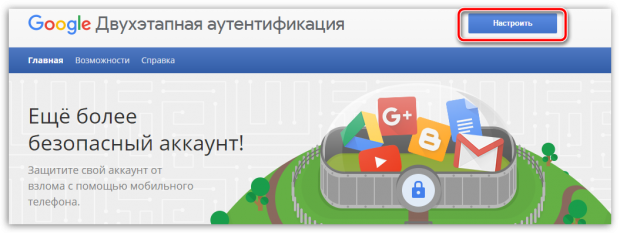
Куди звертатись, якщо проблеми з входом не були усунені?
Більш ніж ймовірно, що ваше питання, пов'язане з входом до Gmail, могло і не увійти до статті. У цьому випадку ви можете ставити свої запитання прямо в коментарях (стаття, при необхідності, може бути доповнена), заглянути на сторінку «Довідка», де містяться відповіді на найбільш популярні запитання користувачів або написати в службу підтримки Google, якщо ваше питання дуже складне.
Майже кожен з нас має свій Поштова скринька, куди надходить електронна кореспонденція Безперечно, що це зручно, важливо, потрібно та необхідно. Без електронної пошти в інтернеті робити нічого. Практично на будь-якому сайті, форумі, інтернет-магазині, соціальної мережівас попросять зареєструватися, та вказати адресу своєї електронної пошти.
Не викликає сумніву, що адресу своєї електронної пошти потрібно знати напам'ять, так само, як і пароль до неї. І тим, хто цього ще не вміє або не знає, раджу зареєструвати свою поштову скриньку, вивчити адресу та пароль, та використовувати можливості Інтернету по максимуму.
З тим, що поштапотрібна – розібралися. Тепер про те, де потрібно реєструвати свою поштову скриньку. Як ви знаєте, таких поштових сервісів є кілька. Назву найвідоміші та найпопулярніші з них: Mail.ru, Yandex.ru, Rambler.ru та Gmail.com. Багато хто легковажно вибирає поштовий сервіс, проте до вибору треба підходити серйозно. І обов'язково зважати на кілька важливих параметрів. Зараз я виокремлю 2 з них, а про решту йтиметься далі.
1. Зручність.
2. Безпека.
Моя історія
Нещодавно, зокрема рік тому, я благополучно спілкувалася зі світом через Mail.ru. І чесно зізнаюся, мене там все влаштовувало. Я використовувала стандартні можливості для непросунутого користувача, і для мене там все було ясно і зрозуміло.
В той же час я бачила, що мій син використовує якусь мудру пошту, в якій було складно з першого разу розібратися, і більше, спілкується з друзями в новій соціальній мережі Google+. Втім, з боку все це було нагадувало «Мерседес» у порівнянні з моїми «Жигулями». За наполегливою порадою сина я зважилася на новосілля, і переїхала на нову адресу [email protected]Зважилася тільки тому, що синочок пообіцяв мені зробити так, щоб пошта з mail.ru доставлялася на цю нову адресу.

Спочатку здалося незатишно, але я швидко опанувалась і через якийсь короткий час почуття ностальгії за минулою «квартирою» не виникало взагалі. Ну і так, як мені казали, що, працюючи з цією поштою, у мене має з'явитися більше можливостей, я стала активно їх вивчати. Щиро кажучи, вивчаю ще й досі.
Отже, ми підійшли до найголовнішого. Gmail – це безкоштовний поштовий сервіс корпорації Google. А Google це цілий світ цікавих можливостей. Щоб захотіти дізнатися про можливості, обговоримо спочатку переваги, можливо завдяки їм ви захочете змінити свою поштову адресу.
- До gmail можна підключити всі поштові скриньки, які ви маєте. Ви можете перевірити всю пошту в одному місці.
- Вас не дратувало, що одночасно в одному браузері не можна було відкрити кілька поштових скриньок mail.ru? Вірніше, відкрити їх було можна, але коли потрібно було відправити з одного ящика пошту, вона абсолютно незрозумілим чином вирушала з іншого, відкритого адреси в нашому браузері. З цим я неодноразово стикалася на роботі. Зараз цілком спокійно можна відкрити кілька поштових акаунтівта з ними працювати.
- Дизайн. Простий, зрозумілий, зручний. Тут на смак та колір, як кажуть, товаришів немає. Згодом, він вам теж сподобається.
- Великий обсяг поштової скриньки. Додатки можна надсилати до 20 mb.
- Чат та відео чат (для тих, хто має камеру). Чудова річ. Зліва відображається список людей, які присутні у чаті. Можна не лише переписуватись, а й розмовляти зі співрозмовником у режимі реального часу.
- З системою ярликів, міток та папок. Ви будете використовувати те. що вам виявиться зручним. Я ніяк не перейду до ярликів, досі використовую папки.
- Чудовий пошук. Потрібний лист швидко знаходиться за ключовим словом.
- Немає реклами.
- Можна не завантажувати всі вкладення на свій комп'ютер. Існує відмінна функція перегляду в браузері.
- За допомогою лабораторії Gmail можна налаштувати купу різних фішок. Наприклад, запустити Twitter за допомогою гаджета у поштовому вікні.
- Gmail можна використовувати на будь-якому мобільному пристрої.
- Проглядати листи за допомогою ланцюжків листів. Таким чином можна переглянути всю історію листування. Щоправда, цю функцію можна відключити.
- Підписатися на улюблені сайти та переглядати їх у Google Reader. Завдяки йому можна читати листи за допомогою інших RSS-клієнтів
- Є перевірка орфографії. Є переклад листа російською мовою.
- Є блокнот для ведення списку задач.
- Можливість налаштувати тему своєї поштової скриньки. Є більше 30 тем, здатних зробити вашу поштову скриньку оригінальним.
- До алендар надає можливість планування своїх завдань.
- Легко та швидко можна переміститись у Gogle+, You Tube, сервіс аналітики Google Analytics, платформу Blogger тощо.
- Має відрізнити спам від звичайних листів. Це його особливість.
- З інхронізація облікового записузі всіма сервісами Google.
Це ще не повний списоквсього, що ви можете придбати, отримавши поштову адресу @gmail.com. Подивіться на календар. Який сьогодні рік? 1999 чи 2003? Любіть і користуйтеся найкращим із найкращого. Ставши сучасним користувачем цього поштового сервісу, ваша ефективність обов'язково підвищиться. Використовуйте у своєму листі
Якщо при спробі увійти в Gmail пошту (неважливо з комп'ютера або мобільного пристрою) у вас проблеми або ви бачите повідомлення «Додайте Gmail у свій аккаунт Google» та «Ім'я вже зайняте. Спробуйте інше», ця стаття повинна допомогти вам вирішити цю проблему.
Причин того, що ви не можете увійти до пошти від Google, можуть бути різними, а тому й можливих варіантіврішень я наведу кілька, і сподіваюся, допоможу всім тим, хто тут і читає цю інструкцію.
Вхід до пошти Gmail.com – перші дії
Після цього, найперше, що слід спробувати – це очистити всю історію (cookie) вашого браузера. З відгуків кількох користувачів в інтернеті саме це їм і допомогло.
Якщо це спрацювало — чудово, якщо ні читаємо далі:
- Переходимо за наступним посиланням: Увійти до Gmail
- З'явиться форма входу до Gmail, де вже буде введена одна з ваших адрес. А внизу буде посилання «Увійти до іншого облікового запису»або "Sing in with a different account"(якщо у вас англійською) – натисніть на неї.
- Після цього відобразяться всі ваші адреси, у тому числі і те, що потрібно. Виберіть адресу, введіть пароль та увійдіть до своєї поштової скриньки. Якщо замість адрес з'явилася порожня форма входу, то введіть потрібну адресу, пароль і увійдіть.
Також можливий такий варіант, якщо при спробі увійти в пошту з'являється вікно Додайте Gmail до свого облікового запису Googleта повідомлення «Це ім'я вже зайняте. Спробуйте інше».
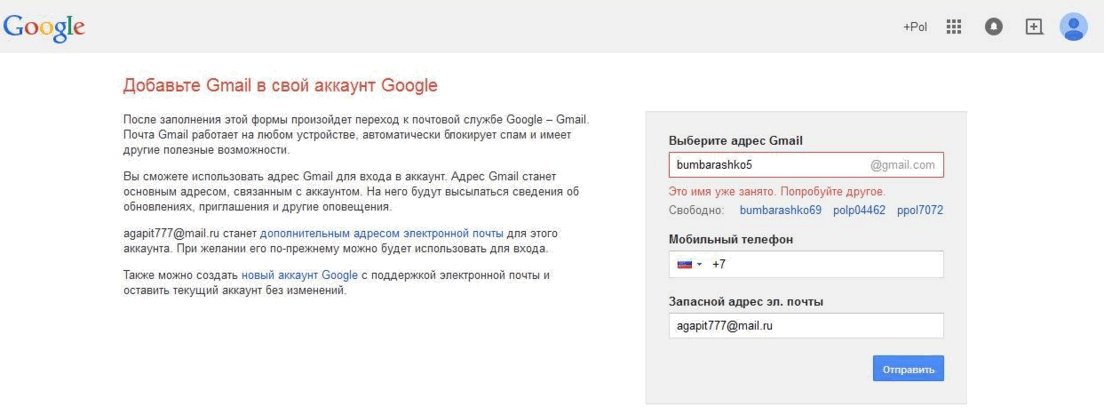
На цій же сторінці, де вам відповідає «Ім'я вже зайняте», є кружечко з чоловічком у правому верхньому кутку (або з вашим аватаром). Клацніть по ньому та виберіть Додати обліковий запис.Далі введіть вашу адресу, пароль та натисніть Увійти.
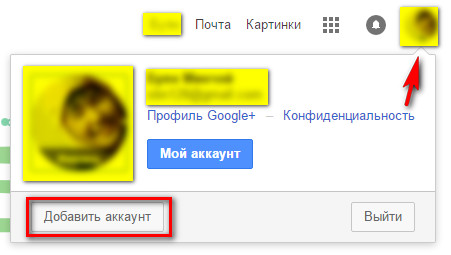
Інформація про обліковий запис
Думаю, не зайвим буде ще раз переконатися, що всі дані, необхідні для входу в пошту, ви вводите правильно. Паролі дуже чутливі до регістру, тому переконайтеся, що у вас не включена клавіша Caps Lock. Також перевірте правильність ім'я користувача тобто. адреса електронної пошти, яка пишеться аж до @gmail.com.
Дайте мені знати у коментарях, як у вас вийшло.